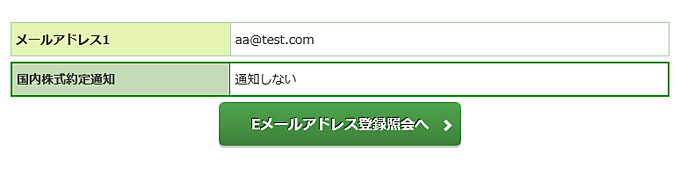Eメール通知サービス
【各画面はサンプル(イメージ)です。】
各画面の説明はこちらをクリックしてください。
Eメール通知サービス
株式の約定を登録のEメールアドレス宛てにお知らせするサービスです。
Eメールアドレスは最大2つまで登録できます。それぞれ通知内容も設定いただけますので、PC・携帯等でそれぞれ使い分けることも可能です。
Eメールアドレスの登録、変更の際は、仮登録後、認証キーによる認証によって本登録が完了します。
仮登録したEメールアドレス宛てに認証キーが届きますので、認証キーを入力し、本登録を完了させてください。
本登録が完了すると、お知らせ内容を、本登録したEメールアドレスに通知するかどうかの設定が可能になります。
- お知らせ内容によっては、Eメールアドレス登録完了後、必ず通知されるものもあります。
| お知らせ内容 | 詳細内容 |
|---|---|
| 国内株式約定通知 | 国内株式の約定が通知されます。 |
Eメールアドレス通知照会
Eメールアドレスの登録状況が表示されます。表示されているボタンで「仮登録」「本登録」「設定変更」「アドレス変更」「アドレス削除」の手続きができます。
Eメールアドレスを登録される場合は、「仮登録」ボタンをクリックしてください。
- メールアドレス1は削除することはできません。
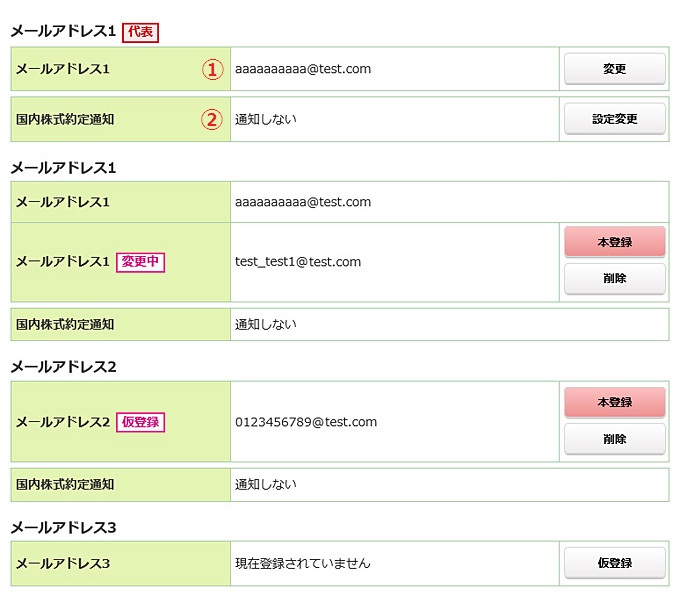
Eメールアドレス通知照会
| ① メールアドレス |
メールアドレスが登録されている場合は、メールアドレスが表示されます。
|
|---|---|
| ② 国内株式約定通知 |
各サービス(注文失効通知、未約定通知などを含む)の設定状況が表示されます。
|
Eメールアドレス仮登録入力
メールアドレスを半角で入力のうえ、「確認画面へ」ボタンをクリックしてください。
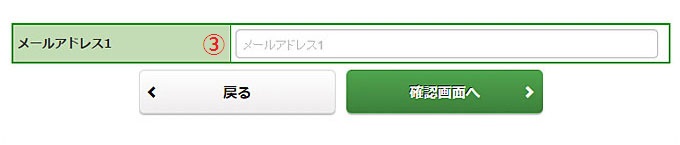
Eメールアドレス仮登録
| ③ メールアドレス | メールアドレスを半角で入力してください。 |
|---|
Eメールアドレス仮登録確認
内容を確認いただき、よろしければ「取引パスワード」を入力のうえ、「仮登録」ボタンをクリックしてください。
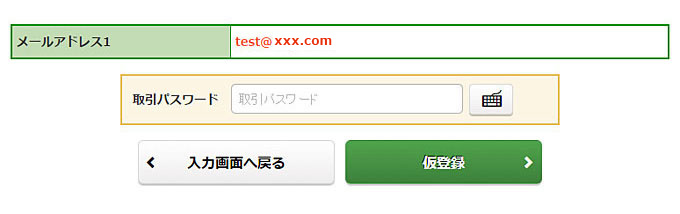
Eメールアドレス仮登録受付
仮登録完了後、ただちに本登録に必要な「認証キー」を記載したメールを仮登録いただいたメールアドレス宛てに、お送りします。
「Eメールアドレス登録照会」画面で、「本登録」ボタンをクリックし、「Eメールアドレス認証」画面へお進みください。
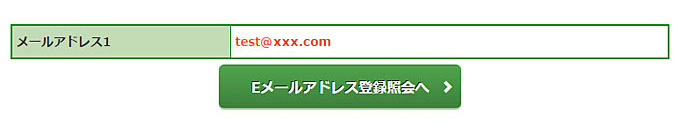
認証キーを記載した確認メールについて
ご利用のメールソフトを起動し、メールを確認してください。
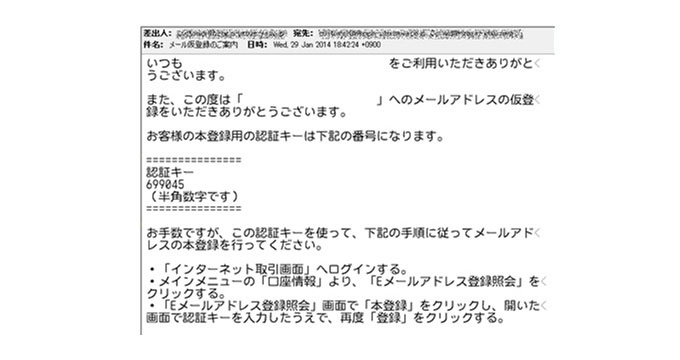
確認メールが届かない場合、以下のようなケースが考えられます。
- 入力したメールアドレスが間違っている
- パソコン環境、セキュリティソフトの設定に原因がある
受信フォルダ(受信トレイ)以外のフォルダ(例えば迷惑メールフォルダなど)に自動振り分けされている場合があります。受信フォルダ以外のフォルダを確認願います。
ご契約のプロバイダによっては、一定の条件のメールを排除している場合があります。ご契約のプロバイダに確認願います。
Eメールアドレス認証入力
仮登録いただいたメールアドレス宛てに届いたメールに記載されている「認証キー」を入力のうえ、「本登録」ボタンをクリックしてください。
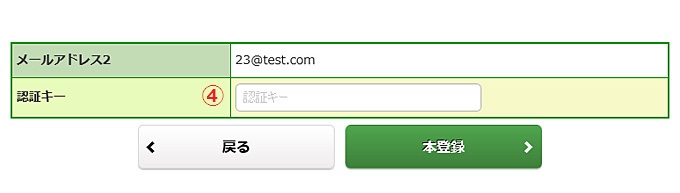
Eメールアドレス認証
| ④ 認証キー | アドレス仮登録完了通知メールに記載の認証キーを入力してください。 |
|---|
Eメールアドレス認証受付
メールアドレス本登録完了後は、「Eメールアドレス登録照会へ」をクリックして登録状況を確認してください。

Eメールアドレス変更
メールアドレス(変更後)に半角で入力のうえ、「確認画面へ」ボタンをクリックしてください。
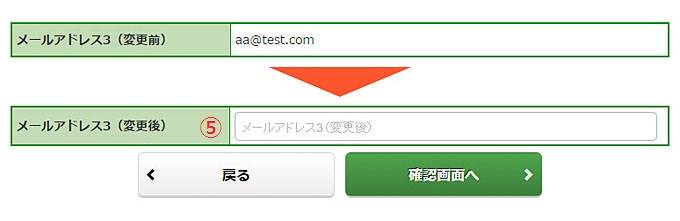
Eメールアドレス仮登録
| ⑤ メールアドレス | メールアドレスを半角で入力してください。 |
|---|
Eメールアドレス変更確認
内容を確認いただき、よろしければ「取引パスワード」を入力のうえ、「仮登録」ボタンをクリックしてください。
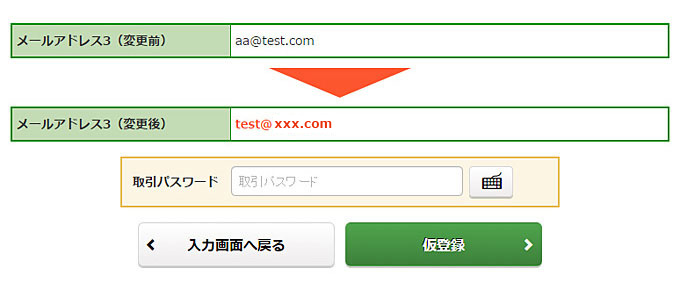
Eメールアドレス変更受付
変更仮登録完了後、ただちに本登録に必要な「認証キー」を記載したメールを変更仮登録いただいたメールアドレス宛てに、お送りします。
「Eメールアドレス登録照会」画面で、「本登録」ボタンをクリックし、「Eメールアドレス認証」画面へお進みください。
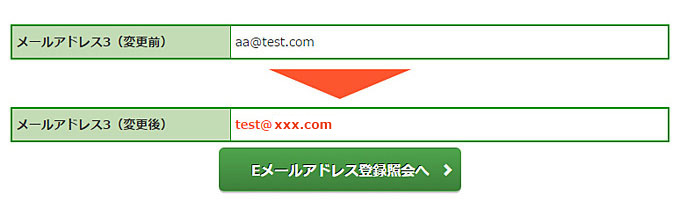
Eメールアドレス削除確認
現在登録されているEメールアドレスの削除を行います。
内容を確認いただき、よろしければ「取引パスワード」を入力のうえ、「削除」ボタンをクリックしてください。
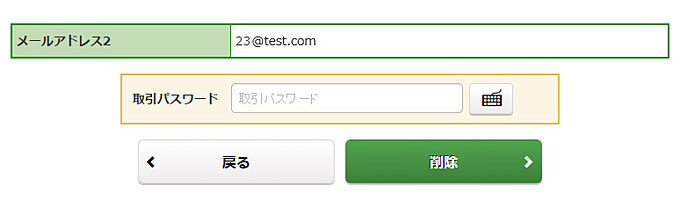
Eメールアドレス削除受付
メールアドレスの削除を受け付けました。「Eメールアドレス登録照会へ」をクリックしてメールアドレスが削除されているか確認してください。
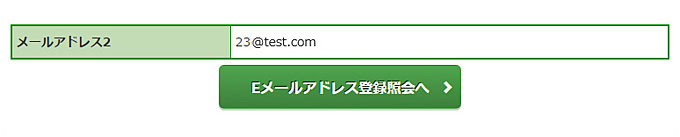
通知設定変更入力
各サービスの通知設定を変更することができます。
メールアドレス本登録直後の初期設定は「通知しない」です。
「通知する」、または「通知しない」のラジオボタンをクリックして選択のうえ、「確認画面へ」ボタンをクリックします。
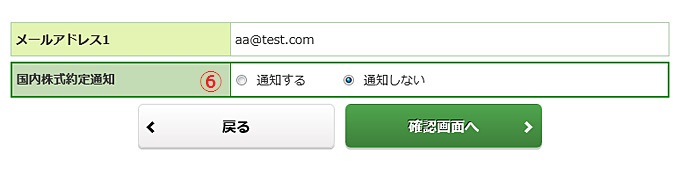
通知設定
| ⑥ 国内株式約定通知 | 「通知する」「通知しない」を選択してください。 |
|---|
通知設定変更確認
内容を確認いただき、よろしければ「取引パスワード」を入力のうえ、「変更」ボタンをクリックしてください。
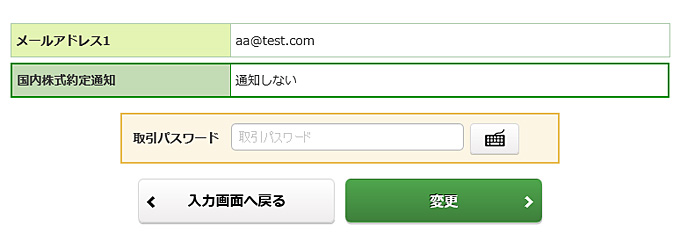
通知設定変更受付
通知設定の変更を受け付けました。「Eメールアドレス登録照会へ」をクリックして登録状況を確認してください。